win10下载没有权限怎么办?win10下载没有权限教程
win10系统以其稳定性和良好的兼容性一直深受大家的喜爱,但是很多小伙伴在遇到下载文件的时候都会提示没有权限的情况,今天小编就给大家带来两种解决方案,具体的解决方案下面一起来看看吧。

win10下载没有权限的解决方法
第一种方法
1.在开始菜单中打开运行命令,输入gpedit.msc,
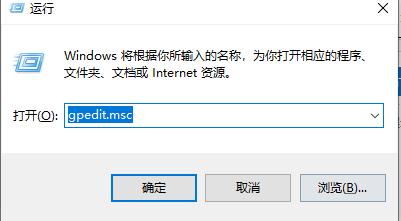
2.打开计算机本地组策略编辑器:选择计算机配置-windows设置-安全设置-本地策略-安全选项。在右侧找到“用户账户控制:以管理员批准模式运行所有管理员”,双击打开
3.打开后,设置为“已禁用”
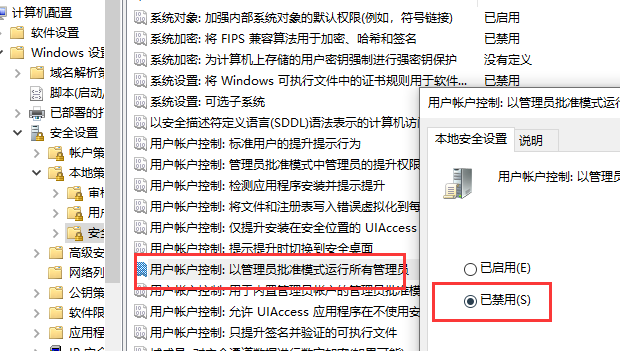
4.重启计算机,就可以任性的保存到某盘了
第二种方法
1、注销系统,点击开始 注销
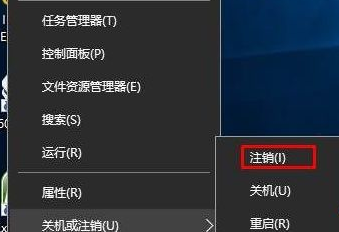
2、在登录界面,我们可以看到有两个用户,我们选择另外一个管理员帐户登录即可
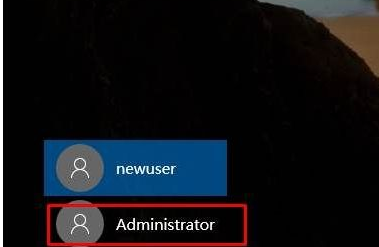
3、如果你不知道管理员帐户的密码,那么需要联系这台电脑的用户,为你的帐户提升权限;
4、在设置—用户帐户中,的家庭和其它人员界面下;
5、点击帐户,然后选择 更改帐户类型;
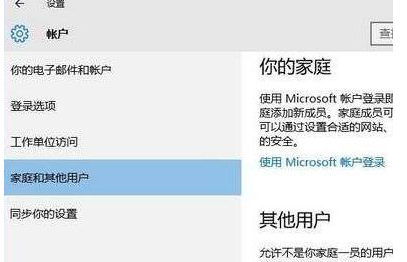
6、选择为管理员,然后确定。
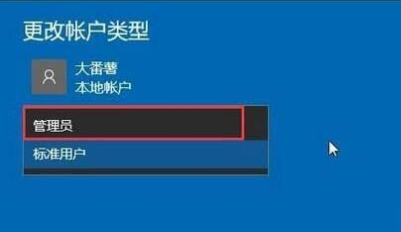
以上就是本站为您带来的win10下载没有权限的解决方法,希望可以解决掉您的困惑。
